在 iPhone 上查看和编辑 PDF 文件
2023-07-12 465在工作或学习中,我们时常会需要用到 PDF 格式的文件。有一些使用 iPhone 的用户在收到 PDF 文件之后,想要在手机上打开查看,但是不知道要怎么打开。下面就介绍一下在 iPhone 上传输和打开 PDF 文件的方法。
如何发送或接收 PDF 文件?
在 iPhone 上,您可以借助第三方应用发送和接收 PDF 或其它文件,例如通过 QQ 、微信发送到电脑,或从电脑中发送到手机。
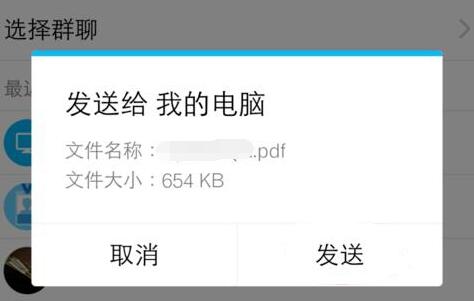
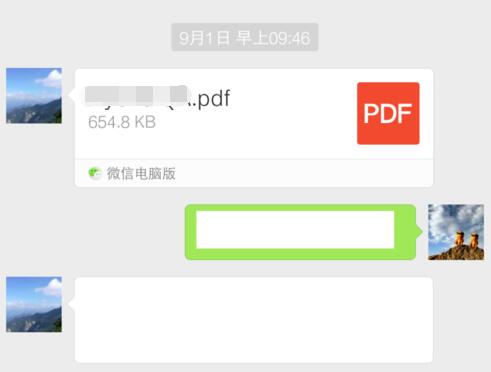
在QQ、微信中打开 PDF 文件之后,可以选择使用“其它应用打开”。
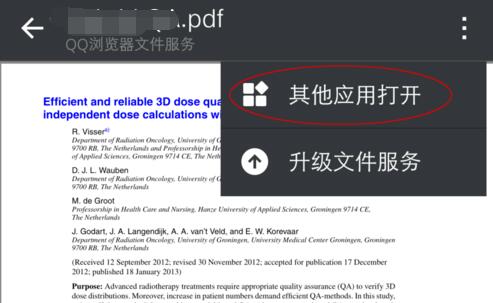
使用 iPhone 自带的【图书】应用查看
如果您想要将电脑中的 PDF 文件导入到 iPhone 中进行查看,还可以借助果粉控:
打开果粉控 PC 端,将手机连接到电脑,在【我的设备】-【电子书】中,点击“导入”,选中电脑中的 PDF 文件导入到 iPhone 【图书】应用中。
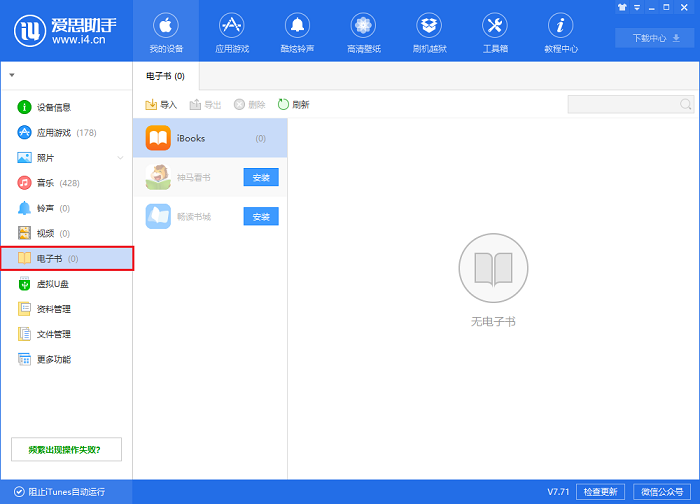
导入完毕之后,在手机上打开 【图书】应用,就可以进行查看。
使用其他应用查看
如果您想要使用其它应用查看 PDF 文件,需要先下载相关应用。可以使用果粉控下载您喜欢的阅读器,或者使用专门的 PDF 阅读器,除查看文件之外,还可以在手机上进行编辑和管理。
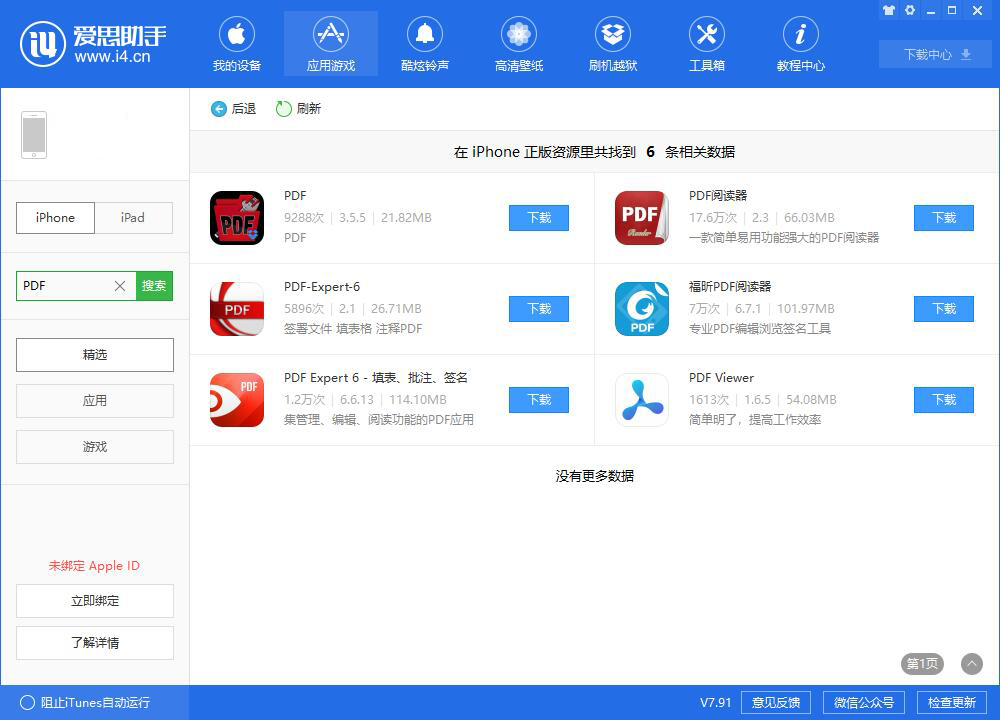
相关资讯
查看更多-

部分 iPhone 用户 升级iOS 18 后,照片应用无法保存编辑后图片
-

打破安卓iOS壁垒 O+互联上架苹果商店:iP能跟OPPO传文件
-
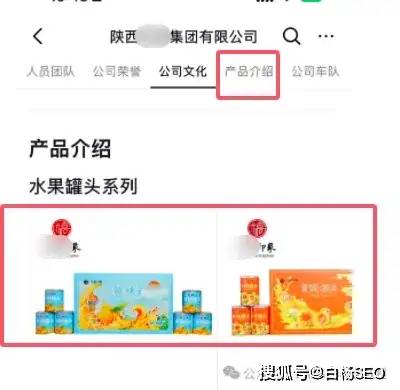
抖音微信百科创建指南:企业个人如何申请与编辑,一键解锁入口!
-

手机配件也有智商税!编辑血泪经验帮你避坑
-

苹果iOS、macOS升级:支持iPhone和Mac间拖拽文件
-

文件显示巴菲特伯克希尔?哈撒韦二季度减持3.89亿股苹果股票 还有4亿股
-
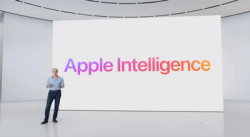
苹果牌AI前瞻调查:将改变短信和邮件、Siri、照片编辑交互方式
-

iPhone主屏幕如何快速访问最近文件 iPhone主屏幕快速访问最近的文件方法
-

苹果放弃汽车项目后续,披露文件显示该公司将裁员600多人
-

真尴尬!苹果称iCloud让128GB够用:新Bug致文件永久丢失
最新资讯
查看更多-

- 苹果 iPhone 应用精彩纷呈,iPad 用户望眼欲穿
- 2025-02-06 315
-

- 苹果官方发布指南:如何禁用 MacBook 自动开机功能
- 2025-02-05 302
-

- 苹果分享 macOS 15 Sequoia 技巧,Mac 启动行为由你掌控
- 2025-02-02 278
-

- 苹果首次公布AirPods固件升级攻略:共6步
- 2025-01-30 234
-

- 苹果 iPhone 用户禁用 Apple Intelligence 可释放最多 7GB 存储空间
- 2025-01-30 212
热门应用
查看更多-

- 快听小说 3.2.4
- 新闻阅读 | 83.4 MB
-

- 360漫画破解版全部免费看 1.0.0
- 漫画 | 222.73 MB
-

- 社团学姐在线观看下拉式漫画免费 1.0.0
- 漫画 | 222.73 MB
-

- 樱花漫画免费漫画在线入口页面 1.0.0
- 漫画 | 222.73 MB
-

- 亲子餐厅免费阅读 1.0.0
- 漫画 | 222.73 MB
-
 下载
下载
湘ICP备19005331号-4copyright?2018-2025
guofenkong.com 版权所有
果粉控是专业苹果设备信息查询平台
提供最新的IOS系统固件下载
相关APP应用及游戏下载,绿色无毒,下载速度快。
联系邮箱:guofenkong@163.com